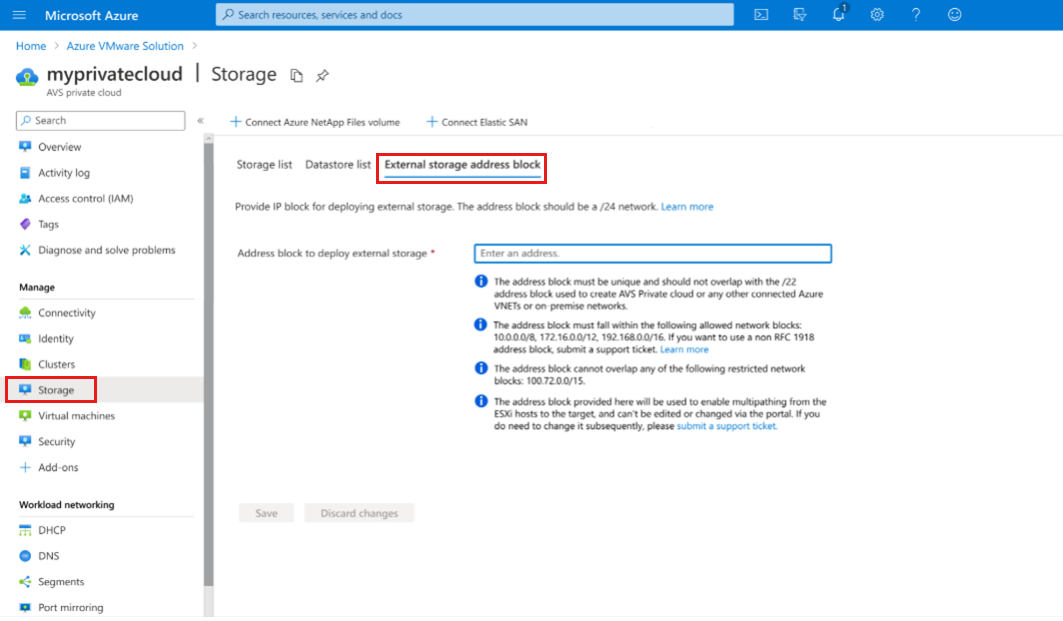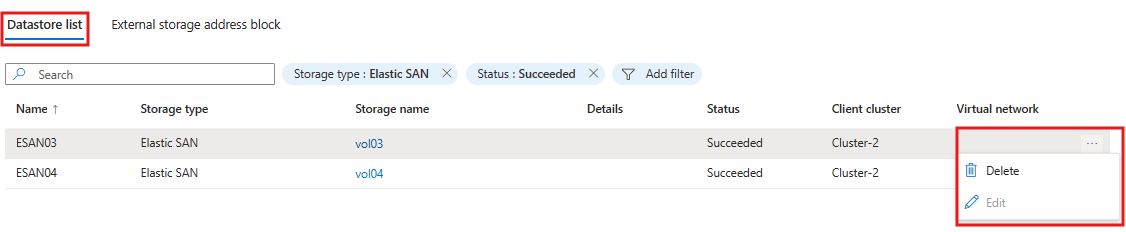Usar a Solução VMware no Azure com o Azure Elastic SAN
Este artigo explica como usar o Azure Elastic SAN como armazenamento de backup da Solução VMware no Azure. A Solução VMware no Azure dá suporte à anexação de armazenamentos de dados iSCSI como uma opção de armazenamento persistente. Você pode criar armazenamentos de dados Virtual Machine File System (VMFS) com volumes do Azure Elastic SAN e anexá-los a clusters de sua escolha. Usando armazenamentos de dados VMFS com suporte do Azure Elastic SAN, você poderá expandir seu armazenamento em vez de dimensionar os clusters.
O Azure Elastic SAN (rede de área de armazenamento) aborda o problema de otimização de carga de trabalho e integração entre os bancos de dados em grande escala e os aplicativos críticos de desempenho intensivo. Para obter mais informações sobre o Azure Elastic SAN, confira O que é o Azure Elastic SAN?.
Para acompanhar as etapas abaixo, você pode usar essa demonstração interativa como uma representação visual do que você precisa fazer para conectar o Elastic SAN e a AVS.
Pré-requisitos
Os pré-requisitos a seguir são necessários para continuar.
Verifique se você tem uma nuvem privada em uma região em que o Elastic SAN está disponível.
Conheça a zona de disponibilidade onde está sua nuvem privada.
- Na interface do usuário, selecione um host da Solução VMware no Azure.
Observação
O host expõe sua zona de disponibilidade. Você deve usar essa AZ ao implantar outros recursos do Azure para a mesma assinatura.
- Na interface do usuário, selecione um host da Solução VMware no Azure.
Você tem permissão para configurar novos recursos na assinatura onde está sua nuvem privada.
Reserve um bloco de endereço dedicado para o seu armazenamento externo.
Tipos de host com suporte
Para usar o Elastic SAN com a Solução VMware no Azure, você pode usar qualquer um destes três tipos de host:
AV36
AV36P
AV52
AV64
Configurar o Elastic SAN
Nessa seção, você criará uma rede virtual para seu Elastic SAN. Em seguida, você criará o Elastic SAN que inclui a criação de pelo menos um grupo de volumes e um volume que se tornará seu armazenamento de dados VMFS. Em seguida, configure pontos de extremidade privados para o seu Elastic SAN que permitem que sua nuvem privada se conecte ao volume do Elastic SAN. Em seguida, você estará pronto para adicionar um volume do Elastic SAN como armazenamento de dados em sua nuvem privada.
- Use uma das seguintes opções de instrução para configurar uma rede virtual dedicada para seu Elastic SAN:
- Use uma das seguintes opções de instrução para configurar um Elastic SAN, seu grupo de volume dedicado e o volume inicial nesse grupo:
Importante
Crie seu Elastic SAN na mesma região e zona de disponibilidade de sua nuvem privada para obter melhor desempenho.
- Use uma das instruções a seguir para configurar um ponto de extremidade privado (PE) para seu Elastic SAN:
Importante
Você deve ter um ponto de extremidade privado configurado para que seu grupo de volumes dedicado possa conectar o SDDC ao Elastic SAN.
- Portal do Azure
- PowerShell
- CLI do Azure
Recomendações de configuração
Você deve usar vários pontos de extremidade privados para estabelecer várias sessões entre um Elastic SAN e cada grupo de volumes que você pretende conectar ao seu SDDC. Devido à maneira como o Elastic SAN lida com sessões, ter várias sessões traz dois benefícios: aumento de desempenho graças à paralelização e maior confiabilidade para lidar com desconexões de sessão única devido a fatores inesperados, como falhas de rede. Quando você estabelece várias sessões, isso mitiga o impacto das desconexões de sessão, desde que a conexão seja restabelecida em poucos segundos, suas outras sessões ajudam a balancear o tráfego.
Observação
Desconexões de sessão ainda podem aparecer como eventos "Todos os Caminhos para Baixo" ou "APD", que podem ser vistos na seção Eventos do Host ESXi no vCenter. Você também pode vê-los nos logs: ele mostrará o identificador de um dispositivo ou sistema de arquivos e indicará que ele entrou no estado Todos os Caminhos para Baixo.
Cada ponto de extremidade privado fornece duas sessões para o Elastic SAN por host. O número recomendado de sessões para o Elastic SAN por host é 8, mas como o número máximo de sessões que um armazenamento de dados do Elastic SAN pode manipular é 128, o número ideal para sua configuração depende do número de hosts na sua nuvem privada.
Importante
Você deve configurar todos os Pontos de Extremidade Privados antes de anexar um volume como um armazenamento de dados. Adicionar Pontos de Extremidade Privados após um volume estar anexado como um armazenamento de dados exigirá desanexar o armazenamento de dados e reconectá-lo ao cluster.
Configuração do bloco de endereços de armazenamento externo
Comece fornecendo um bloco de IPs para implantar o armazenamento externo. Navegue até a guia Armazenamento na nuvem privada da Solução VMware no Azure no portal do Azure. O bloco de endereços deve ser uma rede /24.
- O bloco de endereços deve ser exclusivo e não se sobrepor ao /22 usado para criar sua nuvem privada da Solução VMware no Azure ou qualquer outra rede local ou rede virtual do Azure conectada.
- O bloco de endereço deve estar dentro dos seguintes blocos de rede permitidos: 10.0.0.0/8, 172.16.0.0/12, 192.168.0.0/16. Se você quiser usar um bloco de endereços não RFC 1918, envie uma solicitação de suporte.
- O bloco de endereços não pode se sobrepor a nenhum dos seguintes blocos de rede restritos: 100.72.0.0/15
- O bloco de endereço fornecido é usado para permitir múltiplos caminhos dos hosts ESXi para o destino e não pode ser editado ou alterado. Se você precisar alterá-lo, envie uma solicitação de suporte.
Conexão do Elastic SAN
Depois de fornecer um bloco de endereço de armazenamento externo, você precisará conectar sua rota expressa de nuvem privada com os pontos de extremidade privados que você configurou para os grupos de volumes do seu Elastic SAN. Para saber como estabelecer essas conexões, confira Configurar a rede para sua nuvem privada do VMware no Azure.
Observação
A conexão com o Elastic SAN da Solução VMWare no Azure ocorre por meio de pontos de extremidade privados para fornecer a mais alta segurança de rede. Como sua nuvem privada se conecta ao Elastic SAN no Azure por meio de um gateway de rede virtual do ExpressRoute, você pode enfrentar problemas de conectividade intermitente durante a manutenção do gateway. Esses problemas de conectividade não devem impactar a disponibilidade do armazenamento de dados apoiado pelo Elastic SAN, pois a conexão será restabelecida em segundos. O impacto potencial da manutenção do gateway está coberto pelo Contrato de Nível de Serviço para gateways de rede virtual do ExpressRoute e pontos de extremidade privados.
Adicionar um volume do Elastic SAN como armazenamento de dados
Depois que a rota expressa do SDDC estiver conectada ao ponto de extremidade privado do grupo de volumes do Elastic SAN, use as seguintes etapas para conectar o volume ao SDDC:
- Na navegação à esquerda na nuvem privada da Solução VMware no Azure, selecione Armazenamento e, em seguida, + Conexão do Elastic SAN.
- Selecione sua Assinatura, Recurso, Grupo de Volumes, Volumes e Cluster do cliente.
- Na seção "Renomear armazenamento de dados de acordo com os requisitos do VMware", em nome do volume>Nome do armazenamento de dados, nomeie os volumes do Elastic SAN.
Observação
Para obter melhor desempenho, verifique se o volume do Elastic SAN e a nuvem privada estão na mesma região e zona de disponibilidade.
Desconectar e excluir um armazenamento de dados baseado no Elastic SAN
Para excluir o armazenamento de dados baseado no Elastic SAN, use as etapas a seguir no portal do Azure.
Na navegação à esquerda na nuvem privada da Solução VMware no Azure, selecione Armazenamento e, em seguida, Lista de Armazenamento de Dados.
Na extrema direita há reticências. Selecione Excluir para desconectar o armazenamento de dados dos Clusters.
Opcionalmente, você pode excluir o volume criado anteriormente em seu Elastic SAN.
Observação
Essa operação não poderá ser concluída se as máquinas virtuais ou os discos virtuais residirem em um Armazenamento de Dados VMFS do Elastic SAN.